Hogyan lehet letiltani az UAC -fiókvezérlést a Windows 11 -ben

- 4040
- 661
- Virág István Kálmán
A Windows összes verziójának leggyakoribb kérdései között szerepel a rendszerben a fiókok ellenőrzésének leválasztása: egy olyan rendszerfunkció, amely a fokozott biztonság biztosítására szolgál, amikor a rendszergazdai jogokat igénylő programokat igényli, és változtatásokat hajthat végre a rendszerben. Ilyen programok végrehajtásakor az ablak úgy tűnik, hogy „engedélyezi az alkalmazásnak, hogy módosítson az eszközön?", a képernyő elsötétült, és a harmadik parti programok hozzáférése a sötétített képernyőhöz korlátozott.
Ebben az utasításban az UAC letiltásának vagy a Windows 11 -ben a fiókok ellenőrzésének részletes részleteiről, a lekérdezések kikapcsolásáról csak a beállítások megváltoztatásakor az UAC leválasztása nélkül, valamint a vizsgált téma összefüggésében hasznos további információk. Figyelem: Az UAC -t csak akkor letilthatja, ha nincs adminisztrátor jogai, ha nem rendelkezik velük, de telepítenie kell vagy el kell indítania a programot, használja a program telepítésének útmutatásait a Windows rendszerben történő telepítéséhez.
A kezelőpanelen lévő fiókok ellenőrzése leválasztása
A fiókok ellenőrzésének letiltása nem a legbiztonságosabb gyakorlat: Ha ezt csak azért teszed, mert nem tetszik a "Típusú" Típusú ablakok, hogy ez az alkalmazás módosítsa a készüléket?"Talán meg kell tagadnia az UAC kikapcsolását. Ne feledje továbbá, hogy a leválasztáshoz az adminisztrátor jogainak a számítógépen kell lennie.
Az UAC kikapcsolásának első módja a Windows 11 -ben, ha a kezelőpanel vezérlőfelvételeinek beállításainak beállításainak beállításait használja. Ne feledje, hogy a leírt cselekedetek végrehajtásához rendelkeznie kell az adminisztrátor jogaival. A lépések az alábbiak szerint néznek ki:
- Nyissa meg a beállítások ablakot a fiókok figyelemmel kísérésére a következő módszerek egyikében (vannak mások is, de biztos vagyok benne, hogy elegendőnek kell lennie 3):
- A feladatpanel vagy a menü keresésében a Windows 11 Start írja be a „Fiókok vezérlését”.

- Ha valamilyen oknál fogva a keresést nem használja, nyomja meg a gombokat WIN+R A billentyűzeten (vagy kattintson a "Start" gombra, és válassza a „Perform” lehetőséget), írja be UsorAccountControlSettings.alkalmazás És kattintson az Enter elemre.
- Nyissa meg a kezelőpanelt, menjen a Biztonsági és Szolgáltatás központjába, majd a bal oldalon válassza a "Számviteli paraméterek megváltoztatása" lehetőséget. A vezérlőpulton szintén megnyithatja a "Felhasználói fiókokat", és a következő ablakban - kattintson a "Fiókok vezérlésének paramétereinek megváltoztatása" linkre.
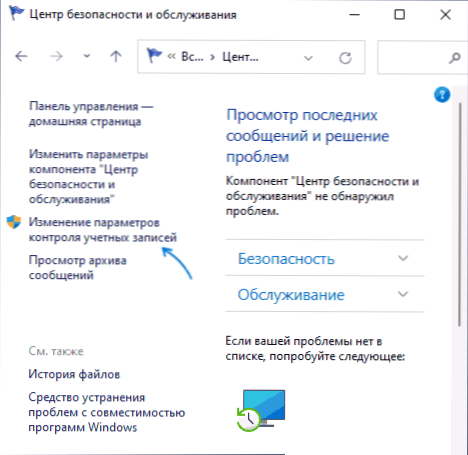
- A feladatpanel vagy a menü keresésében a Windows 11 Start írja be a „Fiókok vezérlését”.
- Megnyílik a fiókok vezérlőparamétereinek beállítási ablaka.
- A fiókok vezérlésének leválasztásához mozgassa a kapcsolót balra az alsó helyzetbe - "Soha ne értesítse", és alkalmazza a beállításokat. Ezek a tevékenységek teljesen kikapcsolják a számlák ellenőrzését.
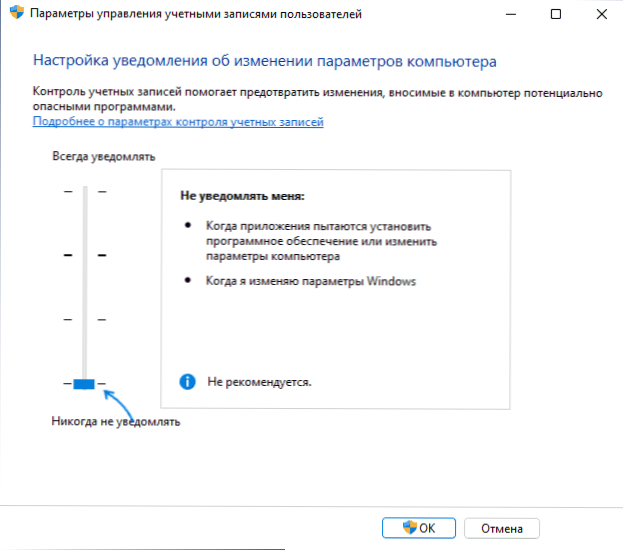
- Ha alulról választja a másodikat, akkor az egyes UAC értesítések megjelennek (amikor a harmadik parti programok elindulnak, amely bármit megváltoztathat a rendszer szintjén), de a képernyő nem sötétedik. Ez a legjobb választás, ha a feladata az, hogy eltávolítsa a fiókok elszámolásáról szóló értesítést, amikor a Windows 11 beállításokat "paraméterekben" vagy "menedzsment" -ben változtatja meg.
Abban az esetben, ha leválasztotta az egyszeri akciók számláinak ellenőrzését, azt javaslom, hogy kapcsolja be újra, miután a művelet befejeződött.
Az UAC leválasztása a nyilvántartás szerkesztőjében és a helyi csoportpolitika szerkesztőjében
Egy másik lehetőség a nyilvántartási szerkesztő vagy a helyi csoportpolitika szerkesztője használata a fiókvezérlés letiltásához. Ne feledje, hogy a helyi csoportpolitika szerkesztője csak a Windows 11 Pro és az Enterprise -ban érhető el.
A regisztrációs szerkesztő használatával történő leválasztáshoz kövesse a következő műveleteket:
- Nyomja meg a gombokat WIN+R (Win - Kulcs a Windows emblémával), írja be Regedik És kattintson az Enter elemre.
- A nyilvántartási szerkesztőben lépjen a szakaszra (másolhatja az utat, és beillesztheti az ablak tetején lévő sorba)
HKEY_LOCAL_MACHINE \ Software \ Microsoft \ Windows \ CurrentVersion \ Politikák \ System
- A jobb oldali panelen kétszer kattintson a paraméterre a névvel EnableLua És állítsa be az értéket 0 (nulla) számára. Alkalmazza a beállításokat, és zárja be a nyilvántartás -szerkesztőt.
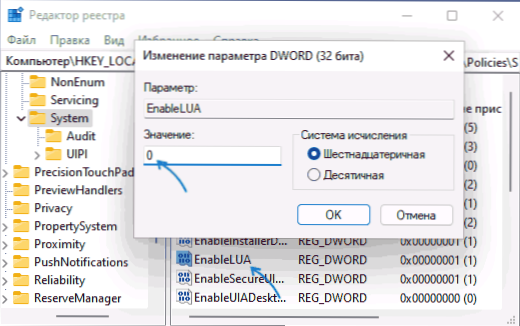
- Indítsa újra a számítógépet, vagy erősítse meg az újraindítást a megjelenő értesítésben.
A helyi csoportpolitika szerkesztőjének felhasználásával történő leválasztáshoz (emlékeztetem Önt, a Windows 11 "Home" segédprogramban nem érhető el):
- Nyomja meg a gombokat WIN+R A billentyűzeten írja be Godit.MSC És kattintson az Enter elemre.
- Lépjen a "Számítógépes konfiguráció" - "Konfigurációs ablakok" - "Biztonsági paraméterek" - "Helyi politikusok" - "Biztonsági paraméterek" szakaszba.
- A jobb oldali panelen keressen egy olyan házirendet, amelynek címe: "A fiókok vezérlése: Az összes adminisztrátor jóváhagyási módban dolgozik az adminisztrátor által", állítsa be a "letiltott" értéket, és alkalmazza a beállításokat.
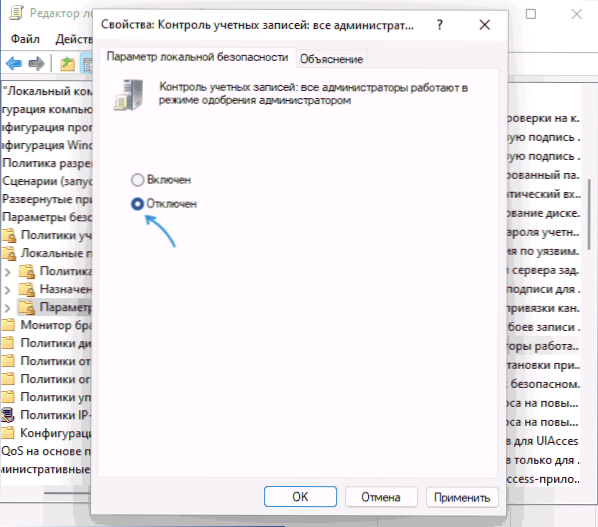
- Töltse le újra a számítógépet.
A legtöbb esetben a javasolt módszerek elegendőek az UAC kikapcsolásához. Ezenkívül meg lehet jegyezni, hogy sok harmadik parti Windows beállításnak lehetősége van arra is, hogy bekapcsolja és leválasztja a fiókok elszámolását.
- « Lehetetlen folytatni az NVIDIA telepítését - hogyan lehet megjavítani
- Hogyan lehet visszaadni a számítógépes ikont a Windows 11 asztali 11 -es 11 -es Desktop -hoz »

